ワードプレスのセキュリティーを強化できるプラグイン「SiteGuard WP Plugin」の設定方法を解説します!
ワードプレスの管理画面に不正にアクセスされたり、サイトを乗っ取られたりしないように、セキュリティー対策できるプラグインです。
プラグインSiteGuard WP Pluginの設定方法
プラグインSiteGuard WP Pluginの設定方法を解説します。
まず、プラグインをインストールします。
- ワードプレスダッシュボード
- プラグイン
- 新規追加
- 「SiteGuard WP Plugin」と検索
- インストール&有効化
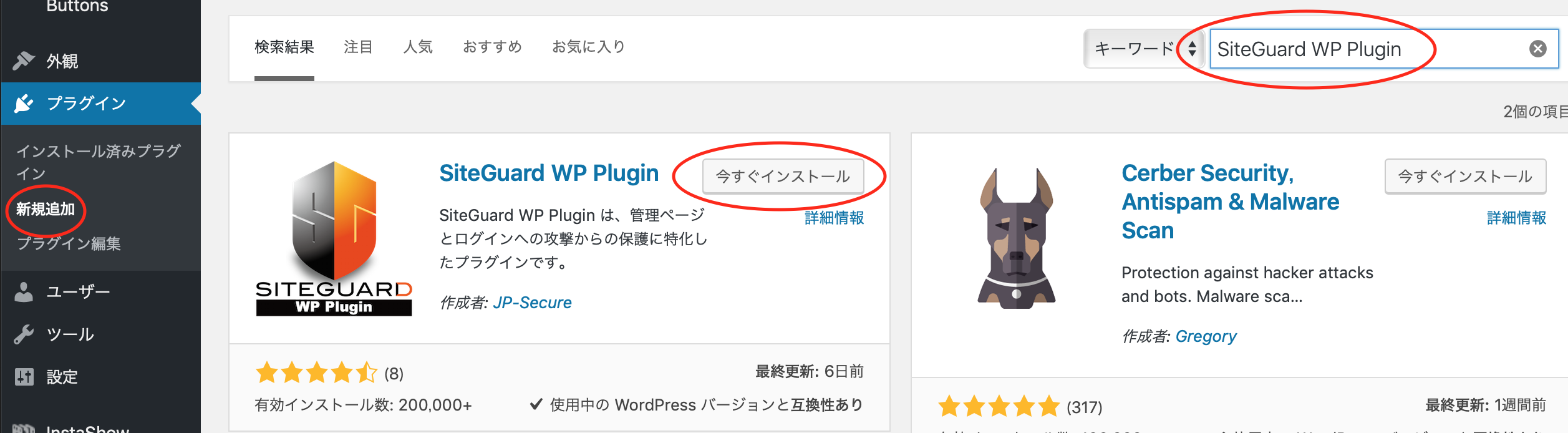
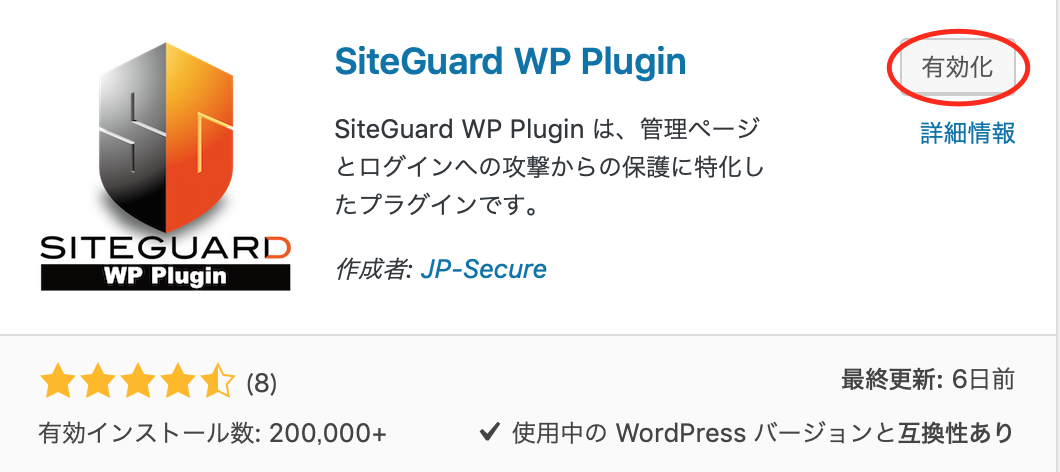
有効化するとワードプレスに登録したメールアドレスに以下のようなメールが届きます。
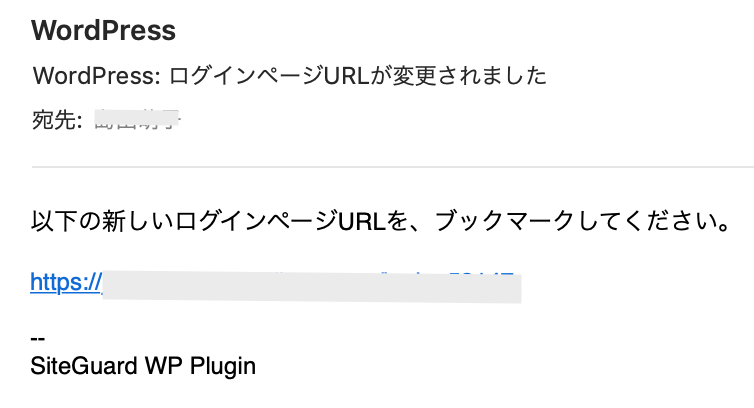
不正ログインを防ぐため、ログインページのURLが変更されています。
送られてきたURLをブックマークし、今後はそちらからログインするようにしましょう。
ワードプレスダッシュボードに「SiteGuard」というページが追加されているので、クリックすると、以下の画面が表示されます。
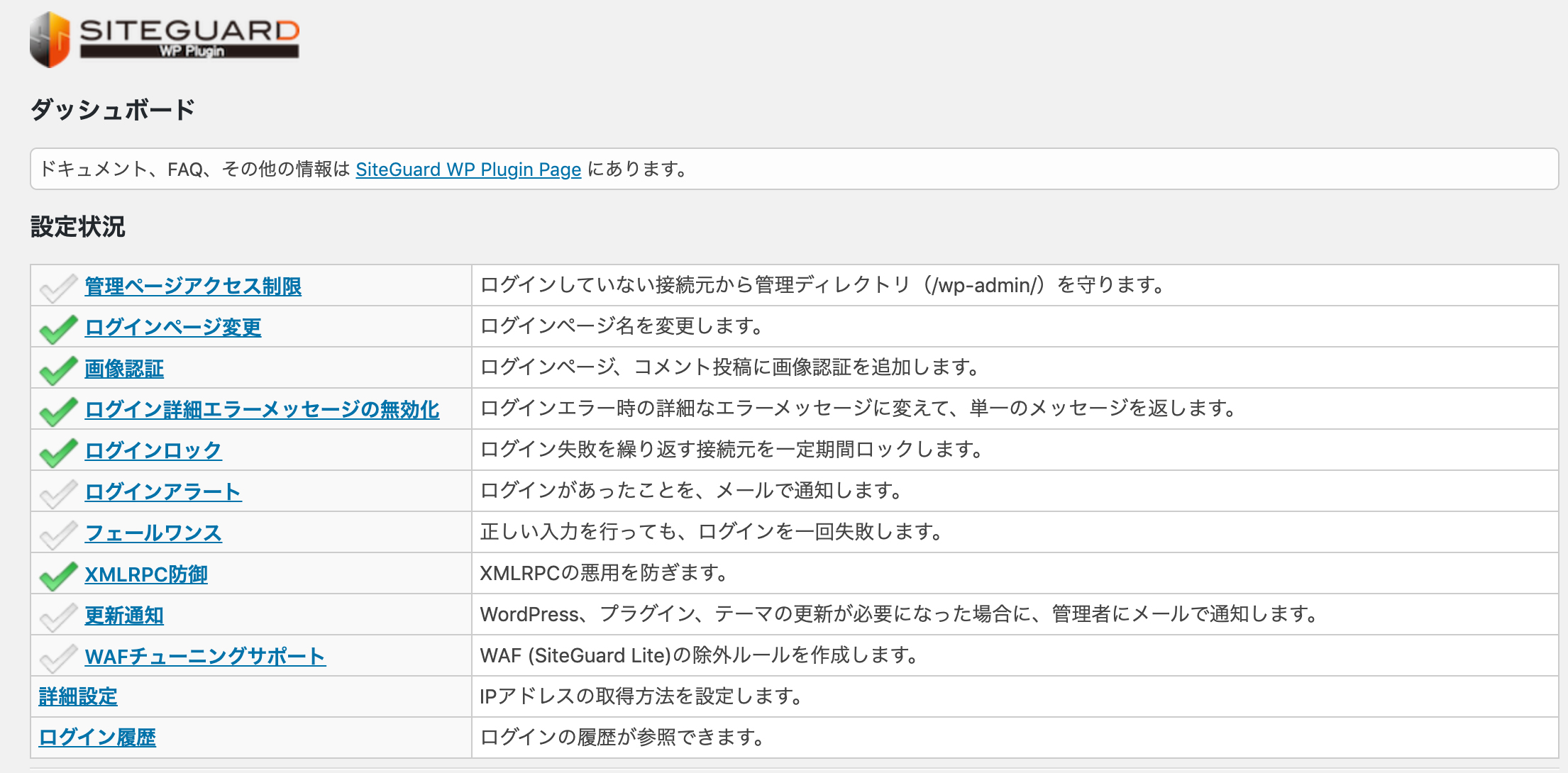
この設定は基本的にデフォルトのままでOKですが、
私は通知メールが多いのが嫌なので「ログインアラート」と「更新通知」の設定はオフにしています。
変更したい項目をクリックすると、詳しい設定内容を確認したり変更したりできます。
設定のオンオフを切り替える場合は上の「ON」「OFF」のボタンを切り替えましょう。
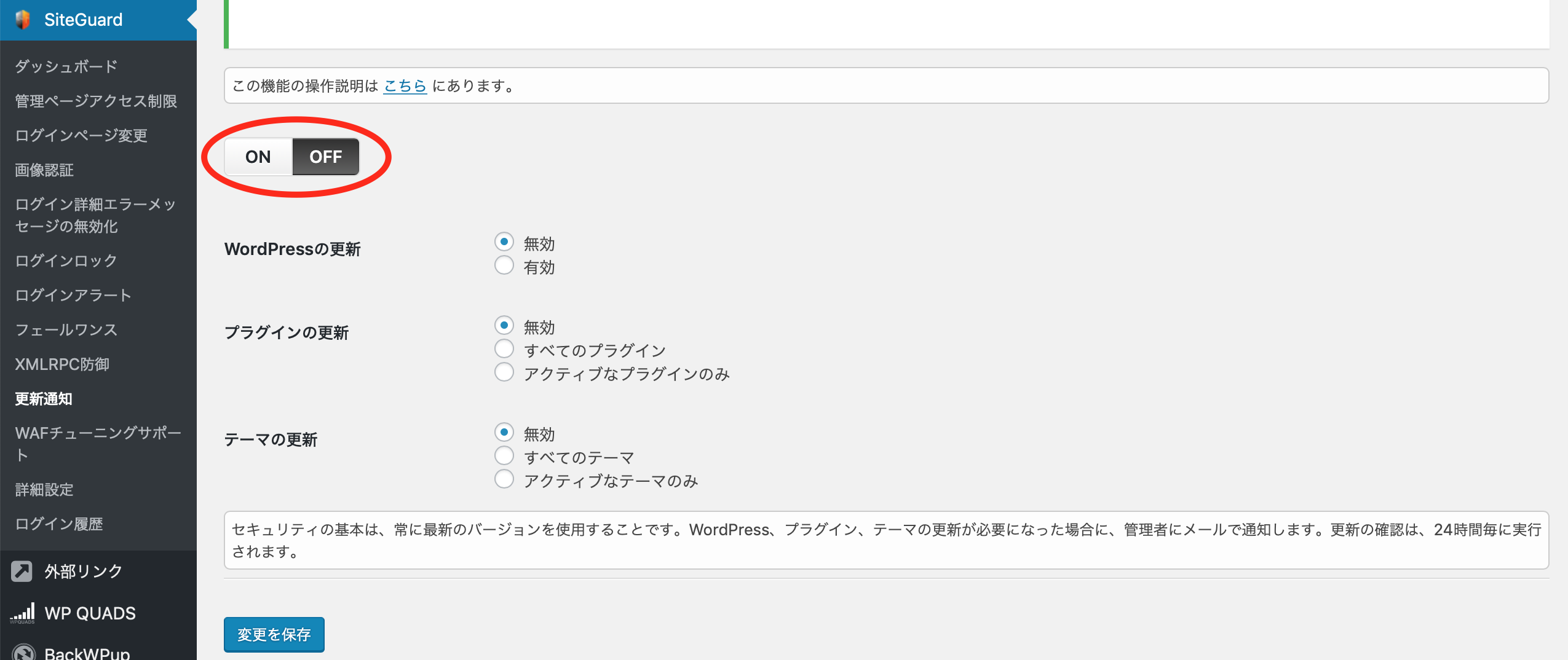
設定を変更した場合は「変更を保存」をクリックするのを忘れずに。
各設定の詳しい説明を知りたい場合はSiteGuard WP Plugin公式のホームページからご確認ください。
まとめ
ワードプレスのセキュリティーを強化できるプラグインSiteGuard WP Pluginの設定方法を解説しました。
悪質な被害にあわないためにも、事前にセキュリティーを強化して対策しておきましょう。
メルマガでは、私が起業して理想的なライフスタイルを実現するために、どのように考えて行動してきたのか具体的にお伝えしています。
- ブログアフィリエイトで収入をつくる方法をまとめたコンテンツ
- PC1台で自由な働き方を実現する方法を学べる動画コンテンツ
を読者限定でプレゼントしていますので、ぜひチェックしてみてくださいね♪









